AR2180T Entenda o que significam as luzes e para que servem as entradas do Extensor Wi-Fi Mesh
281 votos
Saiba o que significam as luzes do roteador e quando usar as entradas do seu extensor.
-
Passo 1
Informações das luzes quando o aparelho está funcionando como o extensor principal:
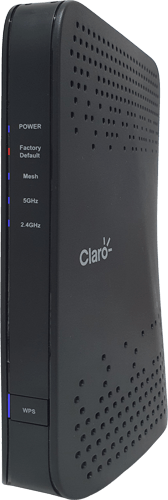
-
Passo 2
Rede Mesh está estabelecida e apresenta condição normal de uso.
ㅤ
Power – ligado.
ㅤ
Factory Default – apagado.
ㅤ
Mesh – ligado.
ㅤ
5GHz – piscando.
ㅤ
2.4GHz – piscando.

-
Passo 3
Indica que o aparelho está em processo de pareamento/conexão com outros dispositivos da rede Mesh.
ㅤ
Power – ligado.
ㅤ
Factory Default – apagado.
ㅤ
Mesh – piscando.
ㅤ
5GHz – piscando.
ㅤ
2.4GHz – piscando.
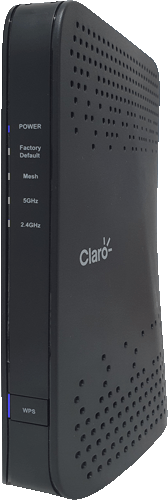
-
Passo 4
Indica que o aparelho está sem conexão de cabo com o modem de internet.
ㅤ
Power – ligado.
ㅤ
Factory Default – apagado.
ㅤ
Mesh – apagado.
ㅤ
5GHz – apagado.
ㅤ
2.4GHz – apagado.
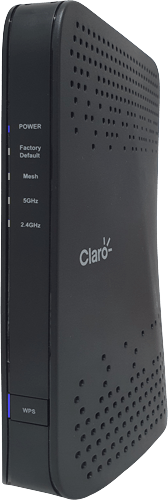
-
Passo 5
Informações das luzes quando o aparelho está funcionando como o extensor adicional:
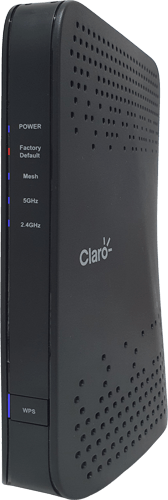
-
Passo 6
Indica que o aparelho está em processo de pareamento/conexão com outros dispositivos da rede Mesh.
ㅤ
Power – ligado.
ㅤ
Factory Default – apagado.
ㅤ
Mesh – piscando.
ㅤ
5GHz – piscando.
ㅤ
2.4GHz – piscando.
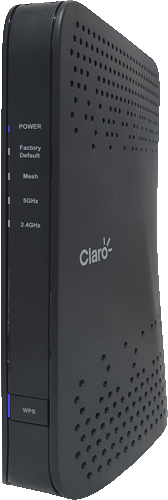
-
Passo 7
Indica que há conexão com os outros dispositivos da rede Mesh via rádio 5GHz está com o sinal forte (condição ideal de uso).
ㅤ
Power – ligado.
ㅤ
Factory Default – apagado.
ㅤ
Mesh – ligado.
ㅤ
5GHz – ligado.
ㅤ
2.4GHz – apagado.
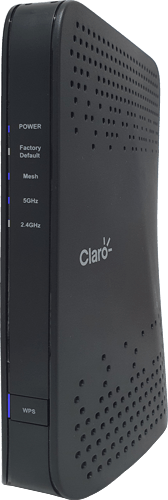
-
Passo 8
Indica que há conexão com os outros dispositivos da rede Mesh via rádio 5GHz está com o sinal fraco.
ㅤ
Power – ligado.
ㅤ
Factory Default – apagado.
ㅤ
Mesh – ligado.
ㅤ
5GHz – piscando.
ㅤ
2.4GHz – apagado.

-
Passo 9
Indica que há conexão com os outros dispositivos da rede Mesh via rádio 2.4GHz está com o sinal forte.
ㅤ
Power – ligado.
ㅤ
Factory Default – apagado.
ㅤ
Mesh – ligado.
ㅤ
5GHz – apagado.
ㅤ
2.4GHz – ligado.
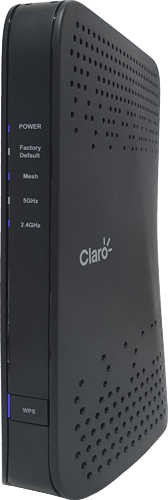
-
Passo 10
Indica que há conexão com os outros dispositivos da rede Mesh via rádio 2.4GHz está com o sinal fraco.
ㅤ
Power – ligado.
ㅤ
Factory Default – apagado.
ㅤ
Mesh – ligado.
ㅤ
5GHz – apagado.
ㅤ
2.4GHz – piscando.

-
Passo 11
Indica que existe conexão com o controlador ou outro extensor via cabo.
ㅤ
Power – ligado.
ㅤ
Factory Default – apagado.
ㅤ
Mesh – ligado.
ㅤ
5GHz – apagado.
ㅤ
2.4GHz – apagado.
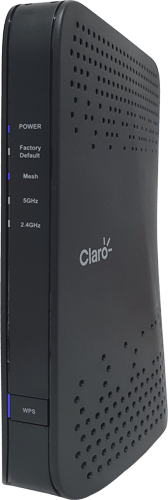
-
Passo 12
Portas Ethernet – as portas Ethernet distribuem o sinal de internet por cabo. Nelas, você pode conectar equipamentos diversos, como computadores e outros extensores.

-
Passo 13
Porta WAN – serve para conectar o extensor ao roteador de internet.

-
Passo 14
Reset – o botão Reset serve para restaurar as configurações originais de fábrica. Mantenha-o pressionado entre 5 e 10 segundos para executar o reset de fábrica.

-
Passo 15
Fonte – a fonte possui tensão de 12VDC.

